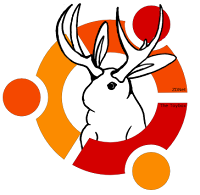 Lo que sigue es la sexta parte de la lista completa y definitiva (extraìda de los repositorios oficiales de Ubuntu) de los juegos incluìdos en la nueva versiòn 9.04 Jaunty Jackalope con un breve comentario de cada uno.
Lo que sigue es la sexta parte de la lista completa y definitiva (extraìda de los repositorios oficiales de Ubuntu) de los juegos incluìdos en la nueva versiòn 9.04 Jaunty Jackalope con un breve comentario de cada uno.Algunas variantes con respecto a la versiòn anterior Ubuntu 8.10 Intrepid Ibex.
En los ùltimos años Ubuntu es una de las distribuciones Linux que màs ha adaptado su plataforma a las aplicaciones de juegos para el PC y al multimedial.
En las ùltimas releases la mayor parte de ellas ya viene incluìda de default en los repositorios universe o multiverse y por lo tanto la instalaciòn es sumamente sencilla ya sea a travès de Synaptic o con el classico sudo apt-get install, sin tener que hacer us,o como en versiones anteriores, de Wine.
Desde Pachi hasta Pytris
- pachi (1:1.0-5) [universe]
- Platform game featuring Pachi el marciano
- pachi-data (1:1.0-5) [universe]
- Platform game featuring Pachi el marciano (data files)
- pacman (10-17ubuntu1) [universe]
- Chase Monsters in a Labyrinth
- pacman4console (1.2-2) [universe]
- a console based pacman game
- pangzero (1.3-1) [universe]
- action game that involves popping balloons with a harpoon
- papaya (0.97.20031122-5.4) [universe]
- extensible MUD client
- parsec47 (0.2.dfsg1-1) [universe]
- retromodern hispeed shmup
- parsec47-data (0.2.dfsg1-1) [universe]
- retromodern hispeed shmup - game data
- passage (3+dfsg1-2) [universe]
- game about the passage through life
- pathogen (1.1.1-2) [universe]
- Puzzle game about matching 3D model structures
- pathological (1.1.3-8ubuntu2) [universe]
- puzzle game involving paths and marbles
- pathological-music (2) [universe]
- puzzle game involving paths and marbles [music]
- pcsx (1:1.816-1) [universe]
- Transition package for pcsx-df
- pcsx-df (1:1.816-1) [universe]
- Sony PlayStation emulator -- binary
- penguin-command (1.6.11-1) [universe]
- a missile command clone
- pengupop (2.2.4-1) [universe]
- Online multiplayer clone of Bust a Move
- pennmush (1.8.2p8-1) [universe]
- text-based multi-user virtual world server
- pennmush-common (1.8.2p8-1) [universe]
- common files for the PennMUSH virtual world server
- pennmush-i18n (1.8.2p8-1) [universe]
- i18n support files for the PennMUSH virtual world server
- pennmush-mysql (1.8.2p8-1) [universe]
- text-based multi-user virtual world server with MySQL support
- pente (2.2.5-5.1) [universe]
- Five in a row game for X and the console
- performous (0.3.0-2) [universe]
- karaoke game that allows user supplied songs
- performous-dbg (0.3.0-2) [universe]
- karaoke game that allows user supplied songs
- petris (1.0.1-8) [universe]
- Peter's Tetris - a Tetris(TM) clone
- pgn-extract (16.0-1) [universe]
- Portable Game Notation (PGN) extractor
- phalanx (22+d051004-7) [universe]
- Chess playing program
- pinball (0.3.1-7ubuntu2) [universe]
- Emilia Pinball Emulator
- pinball-data (0.3.1-7ubuntu2) [universe]
- Data files for the Emilia Pinball Emulator
- pinball-dev (0.3.1-7ubuntu2) [universe]
- Development files for the Emilia Pinball Emulator
- pingus (0.7.2-2) [universe]
- Free Lemmings(TM) clone
- pingus-data (0.7.2-2) [universe]
- Data files for pingus, a free Lemmings(TM) clone
- pioneers (0.12.2-4) [universe]
- the Settlers of Catan board game
- pioneers-ai (0.12.2-4) [universe]
- pioneers transitional package
- pioneers-ai
- virtual package provided by pioneers-console
- pioneers-client (0.12.2-4) [universe]
- pioneers transitional package
- pioneers-client
- virtual package provided by pioneers
- pioneers-console (0.12.2-4) [universe]
- the Settlers of Catan board game - console parts
- pioneers-console-data (0.12.2-4) [universe]
- the Settlers of Catan board game - data files
- pioneers-data (0.12.2-4) [universe]
- the Settlers of Catan board game - data files
- pioneers-help (0.12.2-4) [universe]
- pioneers transitional package
- pioneers-help
- virtual package provided by pioneers
- pioneers-meta-server (0.12.2-4) [universe]
- pioneers transitional package
- pioneers-meta-server
- virtual package provided by pioneers-console
- pioneers-server-console (0.12.2-4) [universe]
- pioneers transitional package
- pioneers-server-console
- virtual package provided by pioneers-console
- pioneers-server-data (0.12.2-4) [universe]
- pioneers transitional package
- pioneers-server-gtk (0.12.2-4) [universe]
- pioneers transitional package
- pioneers-server-gtk
- virtual package provided by pioneers
- pipenightdreams (0.10.0-13) [universe]
- connect pipes to get the water flowing from inlet to outlet
- pipenightdreams-data (0.10.0-13) [universe]
- connect pipes to get the water flowing from inlet to outlet (data files)
- pipewalker (0.4.3-1) [universe]
- Puzzle game - connect all computers to the net
- pixbros (0.6.1-2) [universe]
- 2D game inspired in Bubble Bobble, Snow Bros and Tumble Pop
- pixfrogger (1.0-1) [universe]
- help the frog cross the street
- planetpenguin-racer (0.3.1-11) [universe]
- another 3D racing game featuring Tux, the Linux penguin
- planetpenguin-racer-data (0.3.1-11) [universe]
- data files for the game PlanetPenguin Racer
- planetpenguin-racer-dbg (0.3.1-11) [universe]
- another 3D racing game featuring Tux, the Linux penguin (debugging symbols)
- planetpenguin-racer-extras (0.5-3) [universe]
- Additional courses for PlanetPenguin Racer
- planetpenguin-racer-gimp-dev (0.3.1-11) [universe]
- plugins for GIMP for easy development of ppracer courses
- plee-the-bear (0.2.1-2) [universe]
- A 2D platform game
- plee-the-bear-data (0.2.1-2) [universe]
- Data for Plee the Bear
- pokerth (0.6.3-1) [universe]
- Texas hold'em game
- pokerth-data (0.6.3-1) [universe]
- Texas hold'em game - common data files
- pokerth-server (0.6.3-1) [universe]
- Texas hold'em game - server
- polygen (1.0.6.ds2-6) [universe]
- generator of random sentences from grammar definitions
- polygen-data (1.0.6.ds2-6) [universe]
- grammar definitions for PolyGen
- polyglot (1.4-3) [universe]
- chess engine protocol adaptor, connects UCI engines to xboard
- pong2 (0.1.2-2) [universe]
- Remake of old arcade classic in OpenGL
- pouetchess (0.2.0-3) [universe]
- 3D chess game
- pouetchess-data (0.2.0-3) [universe]
- Data files for the game pouetChess
- powder (107-1) [multiverse]
- Graphical dungeon crawling game
- powermanga (0.90-dfsg-1) [universe]
- vertical shoot 'em up with colourful 3D graphics
- powermanga-data (0.90-dfsg-1) [universe]
- graphics and audio data for powermanga
- pq (6.2-0ubuntu2) [multiverse]
- Progress Quest is a "fire and forget" computer role-playing game
- prboom (2:2.5.0+dfsg1-1) [universe]
- clone of the legendary first person shooter Doom
- projectl (1.001.dfsg1-2) [universe]
- sword action shooting
- purity (1-17) [universe]
- Automated purity testing software.
- purity-off (0-3) [universe]
- Sex related purity tests
- pushover (0.0.1-1) [universe]
- Fun puzzle game with dominos
- pybridge (0.3.0-4) [universe]
- An online contract bridge game. Gtk client
- pybridge-common (0.3.0-4) [universe]
- Common files for pybridge
- pybridge-server (0.3.0-4) [universe]
- Server files for pybridge
- pyching (1.2.2-4) [universe]
- A Python program to cast and interpret I Ching hexagrams
- pydance (1.0.3-4) [universe]
- dancing simulation game similar to the kind in arcades
- pydance-music (5) [universe]
- Songs and step patterns for pydance
- pykaraoke (0.5.1-1ubuntu1) [universe]
- free CDG/MIDI/MPEG karaoke player
- pykaraoke-bin (0.5.1-1ubuntu1) [universe]
- free CDG/MIDI/MPEG karaoke player
- pyracerz (0.2-4) [universe]
- multiplayer top view 2D racing game
- pyscrabble (1.6.2-3ubuntu4) [universe]
- a multiplayer scrabble implementation written in Python - client part
- pyscrabble-common (1.6.2-3ubuntu4) [universe]
- a multiplayer scrabble implementation - common files
- pyscrabble-server (1.6.2-3ubuntu4) [universe]
- a scrabble implementation written in Python - server part
- pysol (4.82.1-4.1ubuntu7) [universe]
- X11 solitaire game written in Python
- pysol-cardsets (4.40-3) [universe]
- Additional card graphics for Pysol
- pysol-sound-server (3.01-1ubuntu2) [universe]
- Sound server for PySol
- pysol-sounds (4.82.1-4.1ubuntu7) [universe]
- Sounds and background music for use with PySol
- pysycache (3.1-2) [universe]
- Educational game to teach children to use the mouse
- pysycache-buttons-beerabbit (3.1-2) [universe]
- Bee-rabbit images for buttons activities for PySyCache
- pysycache-buttons-crapaud (3.1-2) [universe]
- Crapaud images for buttons activities for PySyCache
- pysycache-buttons-ice (3.1-2) [universe]
- Ice images for buttons activities for PySyCache
- pysycache-buttons-wolf (3.1-2) [universe]
- Wolf images for buttons activities for PySyCache
- pysycache-click-dinosaurs (3.1-2) [universe]
- Dinosaurs images for click activities for PySyCache
- pysycache-click-sea (3.1-2) [universe]
- Sea images for click activities for PySyCache
- pysycache-dblclick-appleandpear (3.1-2) [universe]
- Apple and pear images for double click activities for PySyCache
- pysycache-dblclick-butterfly (3.1-2) [universe]
- Butterfly images for double click activities for PySyCache
- pysycache-i18n (3.1-2) [universe]
- Translations for PySyCache
- pysycache-images (3.1-2) [universe]
- Images for PySyCache
- pysycache-move-animals (3.1-2) [universe]
- Animals images for mouse move activities for PySyCache
- pysycache-move-food (3.1-2) [universe]
- Food images for mouse move activities for PySyCache
- pysycache-move-plants (3.1-2) [universe]
- Plants images for mouse move activities for PySyCache
- pysycache-move-sky (3.1-2) [universe]
- Sky images for mouse move activities for PySyCache
- pysycache-move-sports (3.1-2) [universe]
- Sports images for mouse move activities for PySyCache
- pysycache-puzzle-cartoons (3.1-2) [universe]
- Cartoons images for puzzle activities for PySyCache
- pysycache-puzzle-photos (3.1-2) [universe]
- Photos for puzzle activities for PySyCache
- pysycache-sounds (3.1-2) [universe]
- A collection of sounds to be used with PySyCache
- python-pykaraoke (0.5.1-1ubuntu1) [universe]
- free CDG/MIDI/MPEG karaoke player
- python-renpy (6.7.1-1ubuntu2) [universe]
- framework for developing visual-novel type games - Python module
- pytris (0.98) [universe]
- two-player networked console tetris clone
Si te ha gustado el artículo inscribete al feed clicando en la imagen más abajo para tenerte siempre actualizado sobre los nuevos contenidos del blog:


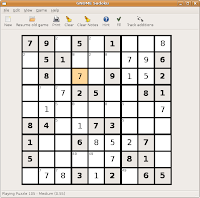
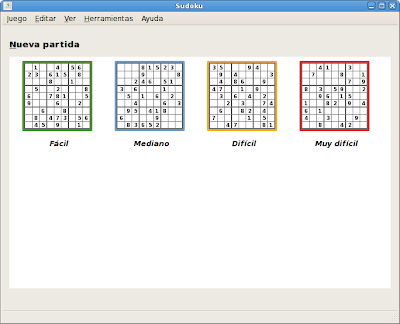

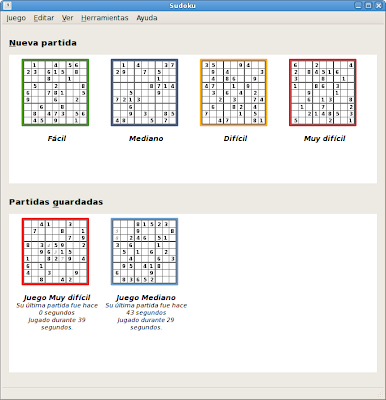
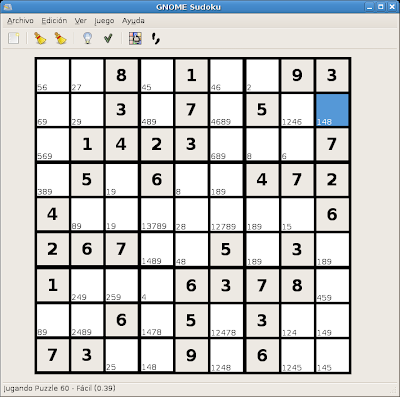
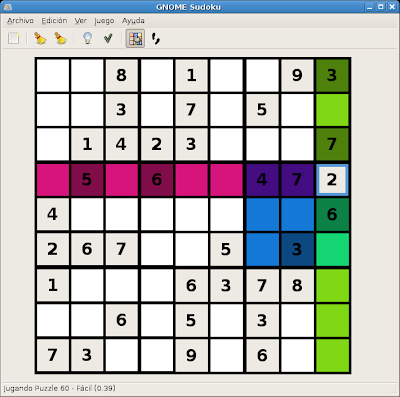
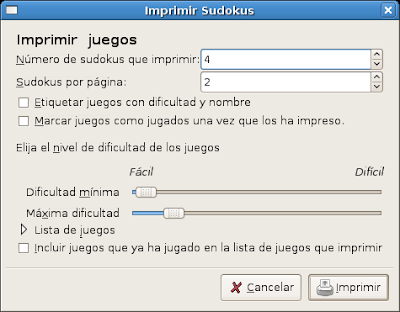


 GNU Ocrad
GNU Ocrad









El Mundo de Ubuntu en las Redes Sociales
Espero que esta publicación te haya gustado. Si tienes alguna duda, consulta o quieras complementar este post, no dudes en escribir en la zona de comentarios. También puedes visitar Facebook, Twitter, Google +, Linkedin, Instagram, Pinterest, restantes Redes Sociales y Feedly donde encontrarás información complementaria a este blog. COMPARTE EN!